Um cenário hipotético é bastante fácil de entender - simplificando, sua pergunta é: “Se isso acontecer, o que acontece com meus números ou resultados? Em outras palavras, se fizermos US $ 20.000 em vendas nos próximos meses, quanto lucro mostraremos? ”Na sua forma mais básica, é isso que a Análise What-Ifé projetada fazer - projeções.
Como na maioria das outras coisas no Excel, esse recurso é robusto. Ele permite que você execute tudo, desde projeções hipotéticas relativamente simples a cenários altamente sofisticados. E, como geralmente é o caso dos recursos do Excel, não há como cobrir todas as possibilidades neste breve tutorial.
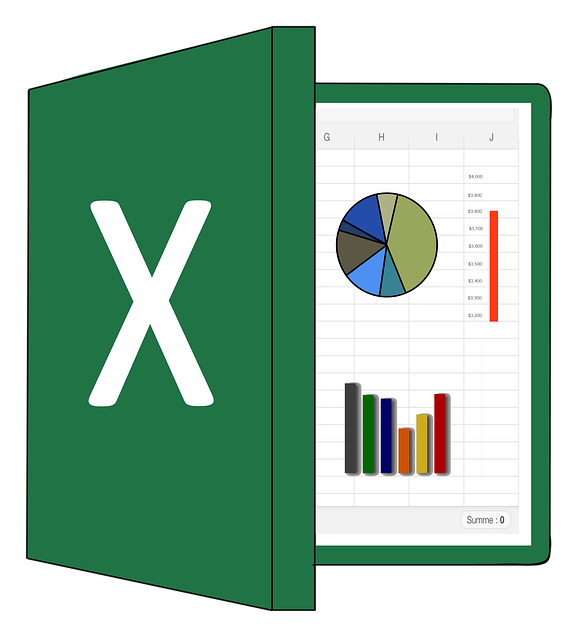
Em vez disso, examinamos o básico hoje e fornecerei alguns conceitos hipotéticos relativamente fáceis para você começar.
Fazendo projeções básicas
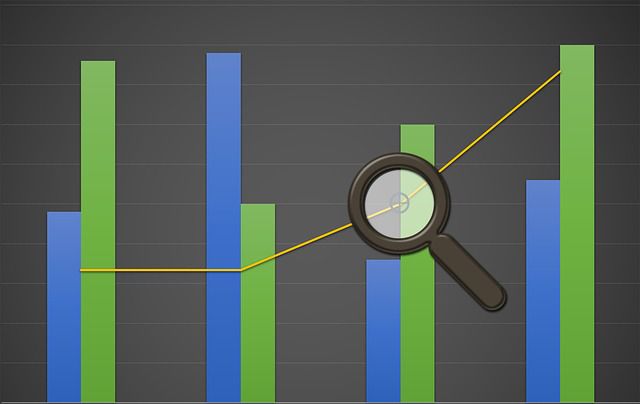
Como você provavelmente sabe, nas mãos certas, o O conjunto certo de números pode ser manipulado para dizer qualquer coisa. Sem dúvida, você já ouviu isso expresso de várias maneiras, como Lixo dentro, lixo fora.Ou talvez As projeções sejam tão boas quanto suas suposições.
O Excel fornece muitas, muitas maneiras de configurar e usar a análise de variações hipotéticas. Então, vejamos um método de projeção bastante simples e direto, Tabelas de dados.Este método permite que você veja como a alteração de uma ou duas variáveis, como, por exemplo, quanto você paga por impostos, afeta o fundo da sua empresa linha.
Dois outros conceitos importantes são Busca de objetivoe Scenario Managerdo Excel. Com a busca por objetivo, você tenta projetar o que deve acontecer para atingir um objetivo predeterminado, como, por exemplo, obter um lucro de um milhão de dólares, e o Scenario Manager permite criar e gerenciar sua própria coleção de what-if (e outros) cenários.
O método de tabelas de dados - uma variável
Para começar, vamos criar uma nova tabela e nomear nossas células de dados. Por quê? Bem, isso nos permite usar nomes em nossas fórmulas, em vez de coordenadas de célula. Isso não só pode ser útil - muito mais exato e preciso - quando se trabalha com tabelas grandes, mas algumas pessoas (inclusive eu) acham mais fácil.
De qualquer forma, vamos começar com uma variável e depois passar para duas.
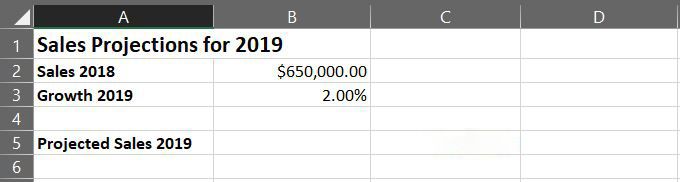
Observe que, para criar o título da tabela na Linha 1, mesclei as células A1 e B1. Para fazer isso, selecione as duas células e, na faixa de opções Página inicial, clique na seta para baixo Mesclar e centralizare escolha Mesclar células.
Como você pode ver, Novo nomeé direto. Quanto ao menu suspenso Escopo, isso permite nomear a célula em relação a toda a pasta de trabalho ou apenas à planilha ativa. Nesse caso, os padrões estão corretos.
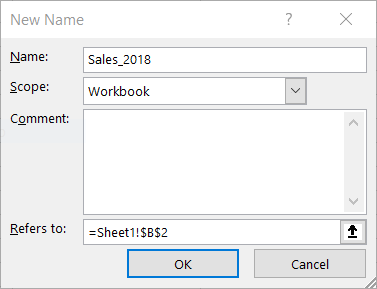
Agora observe que, se você clicar em qualquer uma dessas células que você nomeou, o nome, em vez da coordenada da célula, aparecerá no Nome (destacada em vermelho abaixo) no canto superior esquerdo acima da planilha.
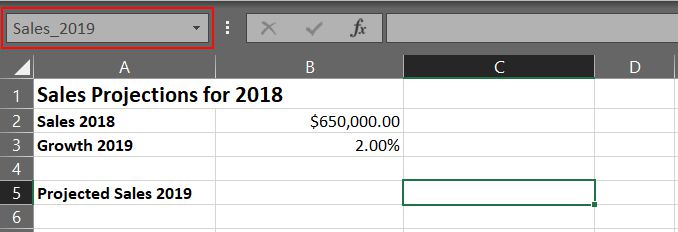
Para criar nosso cenário de variações hipotéticas, precisamos escrever uma fórmula em C5 (agora Sales_2019). Esta pequena folha de projeção permite ver quanto você ganhará por porcentagem de crescimento.
No momento, essa porcentagem é 2. Para obter respostas diferentes com base em diferentes porcentagens de crescimento, quando terminarmos a planilha, você simplesmente mudará o valor na célula B3 (agora, Crescimento_2019 ). Mas estou me adiantando.
=Sales_2018+(Sales_2018*Growth_2019)
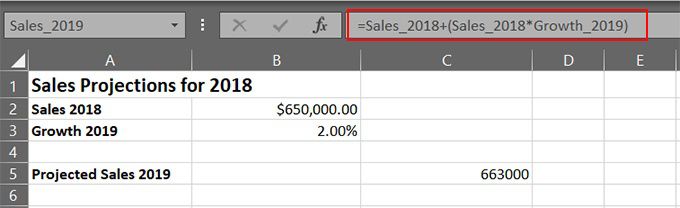
Quando você terminar de inserir a fórmula, deverá obter o número projetado na célula C5 . Agora você pode projetar suas vendas com base em uma porcentagem de crescimento, simplesmente alterando o valor na célula B3.
Vá em frente e tente. Altere o valor na célula B3 para 2,25%.Agora tente, 5%. Você está pegando a ideia? Simples sim, mas você pode ver as possibilidades?
O método da tabela de dados - duas variáveis
Não seria fantástico viver em um mundo onde toda a sua renda é lucro - você não tem despesas ! Infelizmente, esse não é o caso; portanto, nossas planilhas de variações hipotéticas nem sempre são tão otimistas.
Nossas projeções também precisam levar em consideração nossas despesas. Em outras palavras, sua projeção terá duas variáveis: receitas e despesas.
Para configurar isso, vamos começar adicionando outra variável à planilha que criamos anteriormente.
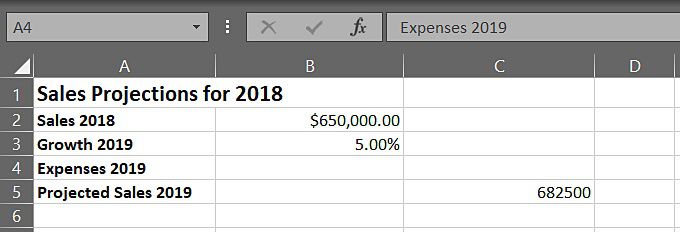
Fácil até agora, certo ? Tudo o que resta a fazer é modificar nossa fórmula para incluir o valor na célula C4, da seguinte forma:
=Sales_2018+(Sales_2018*Growth_2019*Expenses_2019)
Como eu tenho certeza que você pode imaginar, seus E-Ifs podem ser muito mais elaborados, dependendo de vários fatores, incluindo os dados que você inclui, suas habilidades de escrever fórmulas etc. .
Em qualquer caso, agora você pode fazer projeções de duas perspectivas: receita (crescimento) e despesas. Vá em frente e altere os valores nas células B3 e B4. Conecte seus próprios números e gire sua pequena planilha What-If.
Estudos Adicionais
Como em quase tudo o que você pode fazer no Excel, você pode levar esse recurso de análise de variações hipotéticas para alguns cenários bastante elaborados. Na verdade, eu poderia escrever vários artigos sobre cenários de projeção e nem chegar perto de abordar o tópico em detalhes.
Enquanto isso, aqui estão alguns links para alguns scripts e cenários hipotéticos mais elaborados.